Werbung
Google Tasks ist ein aktuelles Angebot des Webgiganten, mit dem Sie eine Liste der zu erledigenden Aufgaben führen können. Wir werden verschiedene Methoden für den Zugriff auf Ihre Aufgabenliste untersuchen, die von Ihrem Desktop bis zu einem Gadget in Google Mail selbst reichen.
Google-Aufgaben auf Ihrem Desktop
Verfügbar für alle Plattformen, auf denen Adobe Air ausgeführt werden kann.
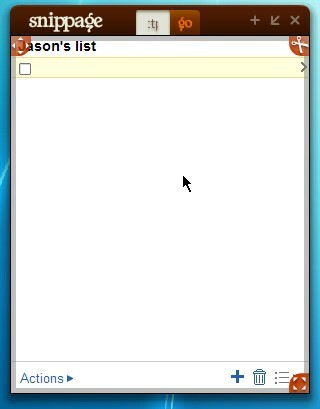
Die erste Methode, die wir untersuchen werden, besteht darin, die Aufgabenliste auf Ihrem Desktop abzulegen (was möglicherweise für jedermann geeignet ist oder nicht). Wir werden Snippage verwenden, um dies zu erreichen.
- Sobald Snippage gestartet wurde mach einen neuen Snip oder Erweitern Sie zur Browseransicht mit einem vorhandenen.
- Melden Sie sich bei Ihrem an Google Benutzerkonto aus dem Internet Explorer - stellen Sie sicher Erinnere mich an diesem Computer wird geprüft.
- Navigieren Sie in der Browseransicht von Snippage zur folgenden URL:
https://mail.google.com/tasks/ig - Größe des Snips auf eine bevorzugte Größe.
Google Tasks-Gadget in Google Mail
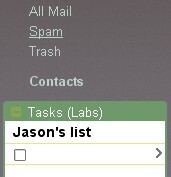
Zugegeben, Google bietet einen Link zu Aufgaben in Google Mail an. Sparen Sie sich jedoch einen Klick und binden Sie das Gadget direkt in Google Mail ein (wie iGoogle).
- Stellen Sie sicher, dass Fügen Sie ein beliebiges Gadget per URL hinzu Die Laborfunktion ist aktiviert. Gehe zum Gadgets Klicken Sie auf die Registerkarte und fügen Sie das folgende Gadget hinzu:https://www.google.com/ig/modules/tasks.xml
- Das iGoogle-Gadget sollte sich jetzt bequem in Ihrer Google Mail-Seitenleiste befinden. Klicken Sie nicht mehr, um die erforderliche Aufgabenliste zu öffnen.
Google-Aufgaben in der Firefox-Seitenleiste
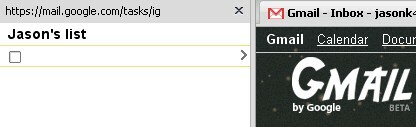
Möchten Sie Ihre Aufgaben beim Surfen im Auge behalten? Benutzer von Firefox können eine Funktion zum Laden von Lesezeichen in die Seitenleiste nutzen, die für Google Tasks verwendet werden kann.
- Setzen Sie ein Lesezeichen für den folgenden Link: https://mail.google.com/tasks/ig
- Gehen Sie zum Menü Lesezeichen, klicken Sie mit der rechten Maustaste auf das neue Lesezeichen und klicken Sie auf Eigenschaften.
- Stelle sicher Laden Sie dieses Lesezeichen in die Seitenleiste wird geprüft, dann drücken okay.
Verknüpfung zu Google Tasks mit Chrome
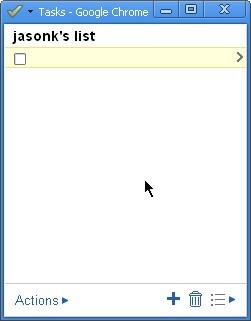
Für Benutzer, die ihren Desktop von Widgets fernhalten möchten, können Sie Ihre Google-Aufgaben weiterhin als Verknüpfung auf dem Desktop abrufen (jemand für die ablenkungsfreie Anzeige von Aufgaben?). Sie haben kein Chrome? Hier herunterladen.
- Gehen Sie zu der folgenden URL in Chrome: https://mail.google.com/tasks/ig (Wenn Sie aufgefordert werden, sich anzumelden, tun Sie dies und stellen Sie sicher Behalte mich in Erinnerung wird geprüft).
- Schlagen Sie die Seite Menü (das mit dem Bild einer Seite) und drücken Sie Erstellen Sie Anwendungsverknüpfungen. Wählen Sie die gewünschten Optionen aus und klicken Sie auf okay.
Google-Aufgaben auf Ihrer Startseite
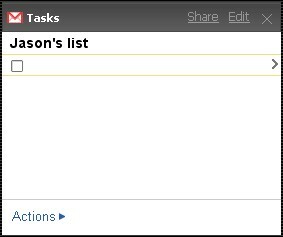
Google bietet ein iGoogle-Gadget für Aufgaben an. Sowohl Netvibes als auch Pageflakes bieten eine Methode zum Hinzufügen einer Webseite als Widget / Flake.
- Fügen Sie der Startseite das entsprechende Gadget "Webseite" hinzu.
- Navigieren Sie für Netvibes zu Wichtige Widgets und auswählen Website.
- Navigieren Sie für Pageflakes zu Werkzeuge II und auswählen Website.
- Zeigen Sie darauf https://mail.google.com/tasks/ig
Wir haben gerade fünf Möglichkeiten für den Zugriff auf Google Tasks mit verschiedenen Methoden hervorgehoben. Wenn Sie Ihre eigene Methode kennen, teilen Sie uns dies in den Kommentaren mit.
Ich bin ein Schüler aus Südkalifornien - ich mag Videospiele und verschwende Zeit. Wenn ich nicht an Schularbeiten arbeite, töte ich die Zeit am Computer.

